哈喽大家好呀!我是每天疯狂赶稿的小小杰~
你有没有在工作中突然接收到很多PDF文件,还需要你对其进行整理并以PPT的形式进行汇报总结的情况。
这时候你如果懂得将PDF文件转PPT,是不是就能节省很多的时间呢?
那么就会有小伙伴想知道,PDF转PPT怎么转呢?接下来小小杰就给大家推荐三个超实用的转换方法!
软件一:全能PDF转换助手
https://www.xunjiepdf.com/quanneng
这是一款能实现多种文件格式之间的互相转化的软件,同时它还具备了PDF编辑、PDF压缩、PDF分割等多种功能。
而PDF转换PPT也是该软件的功能之一,它支持一键批量将多个PDF文件转换成PPT格式,还能根据需求,选择部分页面转换。
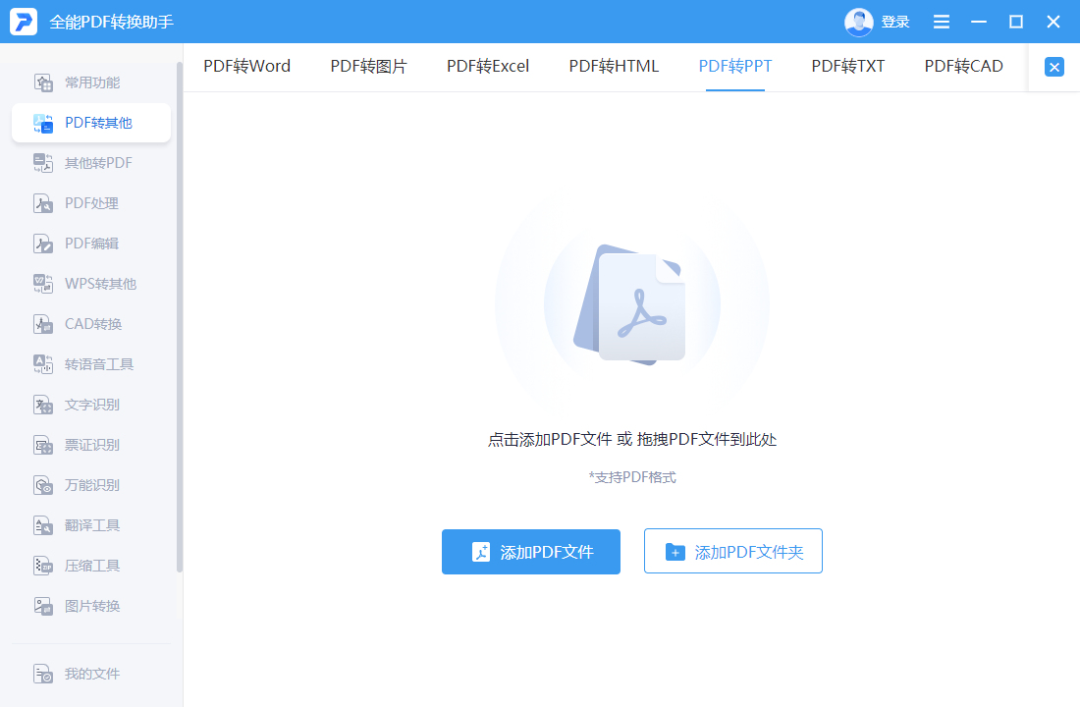
且它能保证在转换速度快的情况下不损害文件,非常方便我们后续的文件保存和分享。
另外,这款软件还有APP端,如果你习惯在手机上操作的话可以去尝试看看哟。
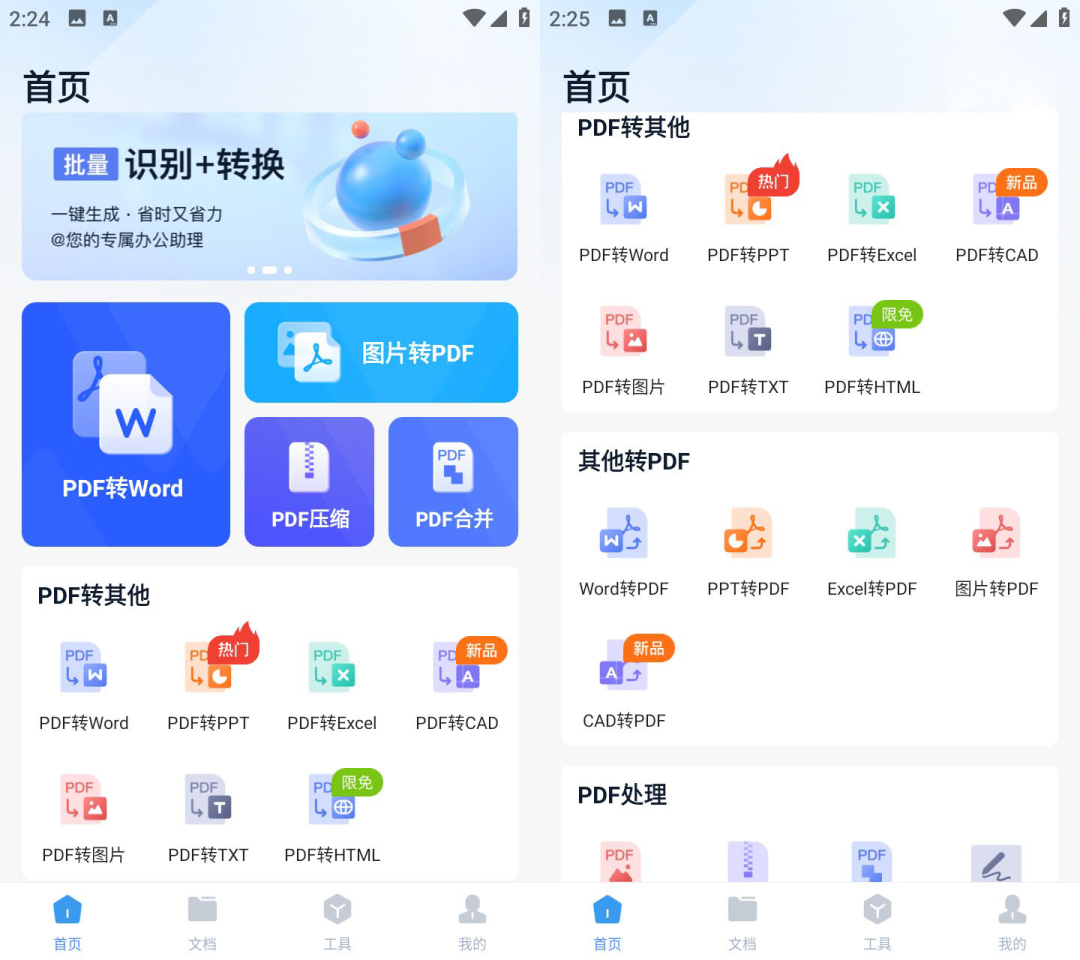
手机端上的功能也非常的丰富哦,不仅有PDF与其他格式间的转换,还有拍照扫描、单张照片压缩、表格识别等其他功能哟~
软件二:百度网盘
这是一款推崇多元化数据云储存服务的软件,它的主要功能有网盘、通讯录、相册、手机备份、文件恢复、文字识别等。
另外,这款软件还内置了一些其他的小工具,例如论文查重、PDF转word、全文翻译、PDF提取等。
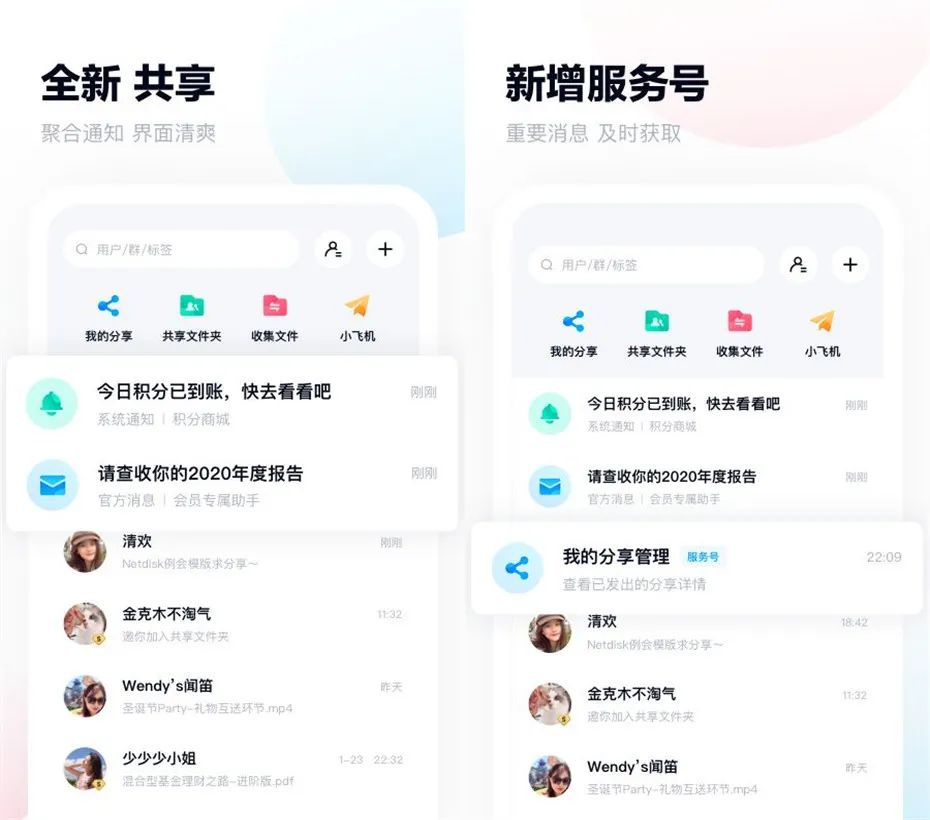
而PDF转PPT就是其中的功能之一,不过该功能需先将文件保存再网盘内才可使用。
软件三:百度文库
这是一款由百度推出的平台,供各大网友在线分享文档的。现如今它还推出各种类型格式的素材文档供大家使用。
另外,它还添加了一些其他的工具,丰富了使用,而其中就有PDF转PPT功能,不过该网页不支持批量转换。
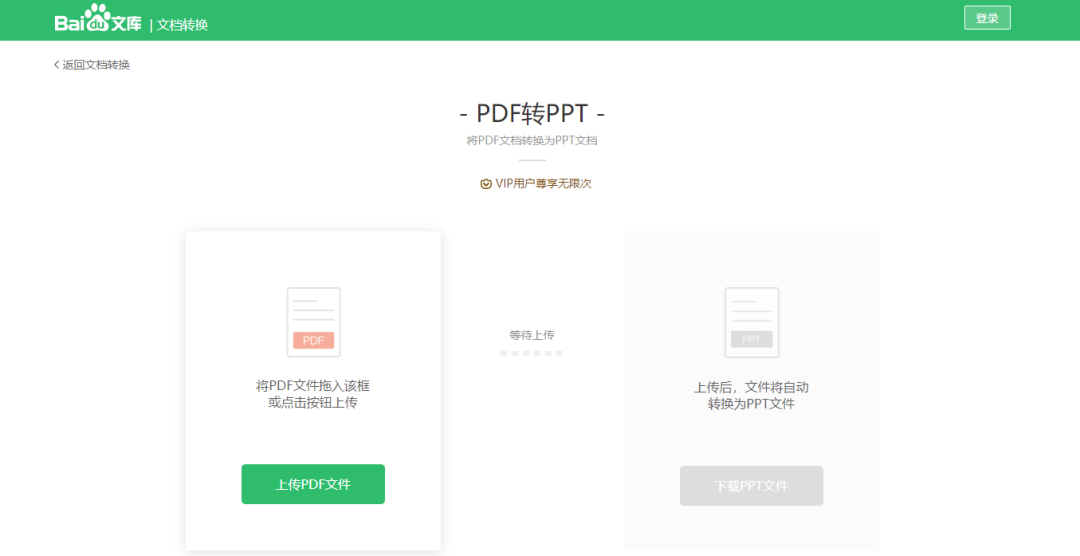
好啦,今天的分享就先到这了,大家知道PDF转PPT怎么转了吧!
欢迎将你们的使用体验分享出来,如果你们有其它不错的转换方法,也可以将它们分享出来喔!
热文推荐
吹爆这4款黑科技,一秒截图文字识别,不用再费力敲键盘啦!
试试这3款批量裁剪的软件,一键统一图片大小,高效率办公轻轻松松
视频如何裁剪画面大小?手把手教会你3个操作,零基础也能裁剪出视频大片!
文章为用户上传,仅供非商业浏览。发布者:Lomu,转转请注明出处: https://www.daogebangong.com/fr/articles/detail/How%20to%20convert%20PDF%20to%20PPT%20These%20three%20methods%20are%20really%20super%20easy%20to%20use%20and%20the%20office%20efficiency%20can%20be%20increased%20by%202%20times.html

 支付宝扫一扫
支付宝扫一扫 
评论列表(196条)
测试